调整超大表的大小(Microsoft Word)
Len有时将一张表从一个文档复制并粘贴到另一个文档中时,该表格会超出页面的宽度,有时会很大。他想知道是否有一种简便的方法来调整大表的大小,以使其适合他粘贴到的文档的边缘。
您可以使用两种方法来控制表格。第一个(也许是最简单的)方法是简单地单击表中任何可见部分内的任何位置。 Word应该显示两个新的功能区选项卡:设计和布局。单击版式选项卡,单击自动调整工具,然后选择自动调整窗口。 Word确保表格适合页面的页边空白。
完成相同任务的另一种方法是单击表格左上角的小方块。 (此小方块中有一个四头箭头,单击一次将选择整个表格。)在表格中右键单击以显示上下文菜单。
选择“自动调整”,然后选择“自动调整窗口”。
最后,另一个选项是在表中右键单击以显示上下文菜单。选择“表属性”,Word将显示“表属性”对话框。 (请参见图1。)
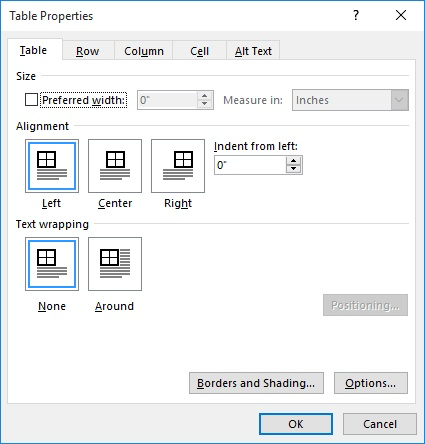
图1. Table Properties对话框的Table选项卡。
在对话框的“表格”选项卡上,将“首选宽度”设置为100%。
当您单击确定时,表格将重新吸附到页边距中。
_WordTips_是您进行经济有效的Microsoft Word培训的来源。
(Microsoft Word是世界上最流行的文字处理软件。)本技巧(12585)适用于Microsoft Word 2007、2010、2013、2016、2019和Office 365中的Word。